在 MS Word 中创建项目符号列表
MS-Word 是一个在全球范围内使用的文字处理应用程序。它是一种流行的文字处理应用程序,因为它提供了广泛的功能和工具。它用于创建不同类型的文档和项目,如信件、文章等。它由 Microsoft 开发。
创建项目符号
项目符号以多种方式使用,例如在逐点编写任何内容时。另外,准备一份清单或类似的东西。因此,它是 MS-Word 提供的一个很棒的功能,并且易于使用。
MS-Word 支持不同类型的项目符号,它们是:
- 项目符号(使用点、箭头等符号的简单项目符号)
- 编号(在此,数字以 {1,2,3…} 或字母 {A,B,C} 或罗马数字等形式给出)
- 多级列表(当有标题、副标题以及进一步的副标题时使用)
方法一:使用子弹
现在让我们通过分步说明和图表来看看如何在 MS-Word 中使用项目符号:
要遵循的步骤:
第 1 步:首先在您的 PC 中打开 MS-Word。
第 2 步:现在,打开文档或创建要在其中执行此操作的新文档。

第 3 步:现在,选择要使用项目符号的文本。 (这里我们将选择“汽车、巴士、火车、船、船”)
第 4 步:现在,转到“主页”选项卡。

第5步:现在,转到主页选项卡中的“段落”部分,然后选择“项目符号”选项。从可用选项中选择要查看的项目符号。 (我们将在这里使用点)

第 6 步:项目符号已成功放置在您的文档中。
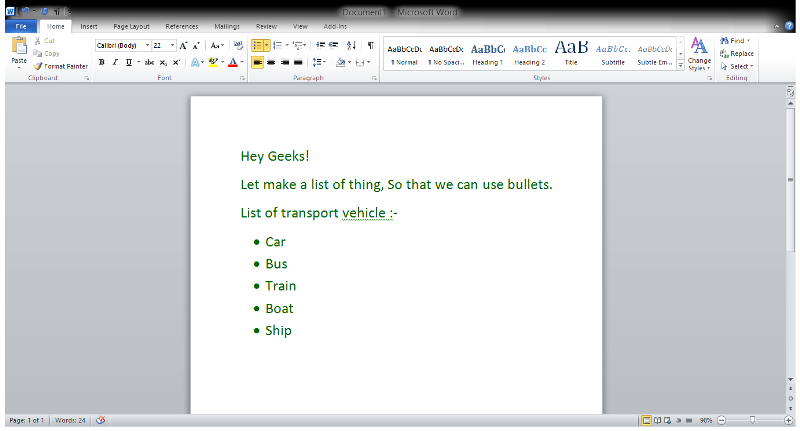
方法 2:使用数字
现在让我们通过分步说明和图表来看看如何在 MS-Word 中使用编号项目符号:
要遵循的步骤:
第 1 步:首先在您的 PC 中打开 MS-Word。
第 2 步:现在,打开文档或创建要在其中执行此操作的新文档。

第 3 步:现在,选择要使用项目符号的文本。 (这里我们将选择“汽车、巴士、火车、船、船”)
第 4 步:现在,转到“主页”选项卡。

第5步:现在,转到主页选项卡中的“段落”部分,然后选择“编号”选项。从可用选项中选择要查看的编号项目符号。 (我们将在这里使用 1,2,3)

第 6 步:项目符号已成功放置在您的文档中。

方法三:多级列表
现在让我们通过分步说明和图表来看看如何在 MS-Word 中使用编号项目符号:
要遵循的步骤:
第 1 步:首先在您的 PC 中打开 MS-Word。
第 2 步:现在,打开文档或创建要在其中执行此操作的新文档。

第 3 步:现在,选择第一级的文本(如标题或要点)。
第 4 步:现在,转到“主页”选项卡。

第 5 步:现在,在主页选项卡中,转到“段落”部分并选择多级列表选项并根据您的列表级别进行选择(这里我们显示了一个 3 级列表。)

第 6 步:现在,对于第一级,将根据之前选择的文本显示一个项目符号。 (如图所示。)
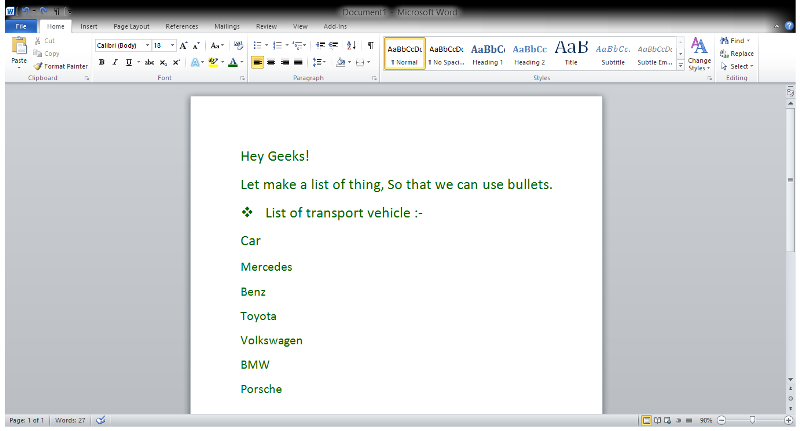
第 7 步:现在,选择第二级文本,然后从多级列表选项中选择不同的项目符号。
第 8 步:再次,对于选定的项目符号和文本将发生更改,屏幕将如下图所示。

步骤 9:最后对第三级重复相同的过程或步骤 7,屏幕将如下图所示。

第十步:至此,此操作成功完成。
主要使用第一种和第二种方法,它们也很容易使用。